MFC-J6510DW
FAQ et Diagnostic |

MFC-J6510DW
Date: 14/02/2024 ID: faq00002781_000
Numériser un document et ouvrir l'image numérisée avec une application graphique (Pour Macintosh)
Vous pouvez numériser un document directement dans votre application graphique à l'aide du ControlCenter2.
NOTE: Les illustrations ci-dessous proviennent d'un produit et d'un système d'exploitation représentatif et peuvent varier de votre propre produit et système d'exploitation.
- Chargez le document.
- Cliquez l'onglet Numériser. Si vous voulez modifier les paramètres de numérisation, cliquez ici pour apprendre comment modifier les paramètres de numérisation.
-
Cliquez Image. Les données image apparaîtront dans l'application graphique pré-sélectionnée que vous aviez choisie dans la fenêtre Numériser vers Image.
Si la fenêtre de dialogue Numériser vers Image apparaît, cliquez Démarrer Numérisation. Votre application par défaut démarrera et affichera l'image.
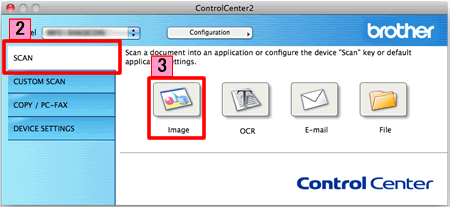
FAQ connexes
- Modifier les paramètres de la numérisation pour numériser à partir du ControlCenter2 ou de la touche SCAN (Pour Macintosh)
- Modifier les paramètres de numérisation pour numériser à partir du ControlCenter4 ou de la touche SCAN (Pour Windows)
- Numériser un document en appuyant sur la touche SCAN de ma machine Brother et ouvrir l'image numérisée avec une application graphique
DCP-7055, DCP-7055W, DCP-7060D, DCP-7065DN, DCP-7070DW, DCP-9055CDN, DCP-9270CDN, DCP-J140W, DCP-J525W, DCP-J725DW, DCP-J925DW, MFC-7360N, MFC-7460DN, MFC-7860DW, MFC-9460CDN, MFC-9465CDN, MFC-9970CDW, MFC-J430W, MFC-J5910DW, MFC-J625DW, MFC-J6510DW, MFC-J6710DW, MFC-J6910DW, MFC-J825DW
Pour toute assistance supplémentaire, contactez le service clientèle de Brother:
Commentaires sur le contenu
Merci d'indiquer vos commentaires ci-dessous. Ils nous aideront à améliorer notre support.
Étape 1: Comment qualifieriez-vous les informations figurant sur cette page?
Étape 2: Y a-t-il des commentaires que vous voudriez ajouter?
Ce formulaire a pour seul but de nous faire part de vos commentaires.